若要符合您的企業品牌標準並打造完全自訂的雲端體驗,請使用 BrandingThemes API 和相應的使用者介面自訂 VMware Cloud Director 入口網站。此外,還可以修改和新增導向 VMware Cloud Director 入口網站右上角的兩個功能表以及登入頁面和登出頁面的自訂連結。
從 VMware Cloud Director 10.4.1 開始,可以使用新的 VMware Cloud Director API 和使用者介面自訂 VMware Cloud Director 入口網站。VMware Cloud Director 使用者介面提供所有變更的即時預覽,這樣可以立即查看修改,而無需儲存主題。BrandingThemes API 和相應的使用者介面是一項 Alpha 功能,依預設處於停用狀態。若要使用該功能,必須從位於管理下的品牌 API 功能旗標將其啟用。您可以將現有的舊主題轉換為新的主題格式。
如果要使用舊版 VMware Cloud Director 品牌實作,請參閱使用舊版 API 自訂 VMware Cloud Director 入口網站。
manage-config -n backend.branding.requireAuthForBranding -v false
如需使用儲存格管理工具的相關資訊,請參閱《VMware Cloud Director 安裝、設定與升級指南》。
入口網站商標
與舊版 API 不同,在 BrandingThemes API 中,
在安裝過程中,VMware Cloud Director 包含兩個主題 - 淺色和深色。您可以建立、管理和套用自訂主題。此外,還可以變更入口網站名稱、標誌、登入畫面上的影像以及瀏覽器圖示。瀏覽器標題採用您設定的入口網站名稱和登入背景。
建立主題時,可以將其指派給一或多個承租人組織。可以將一個主題指定為預設主題,該主題適用於所有組織,但透過指派選項專門指派了主題的組織除外。
對於特定主題,您可以選擇性地覆寫入口網站名稱、色彩、標誌、圖示、自訂連結以及登入背景的任意組合。您尚未設定的任何色彩值會使用對應的主題基本色。
| 主題類型 | 編輯 | 刪除 | 指派 | 設為預設值 | 匯出 | 複製 |
|---|---|---|---|---|---|---|
| 內建主題 | - | - | ✓ | ✓ | ✓ | ✓ |
| 自訂主題 | ✓ | ✓ | ✓ | ✓ | ✓ | ✓ |
| 轉換的主題 | - | ✓ | ✓ | ✓ | ✓ | ✓ |
| 指派的主題 | ✓ | ✓ | ✓ | ✓ | ✓ | ✓ |
| 預設主題 | ✓ | - | - | - | ✓ | ✓ |
建立自訂 VMware Cloud Director 入口網站主題
若要為 VMware Cloud Director Service Provider Admin Portal和 VMware Cloud Director Tenant Portal建立自訂主題,可以使用 Customize Portal 外掛程式。
對主題進行任何變更時,可以立即看到選取項目將如何變更主題的外觀。
必要條件
- 從頂部導覽列中,選取管理。
- 在左側面板中的設定下,選取功能旗標索引標籤。
- 選取品牌 API,然後按一下啟用。
- 為使變更生效,請登出再重新登入 VMware Cloud Director Service Provider Admin Portal。
程序
- 從左側一級導覽面板中的更多下,選取 Customize Portal。
- 選取主題索引標籤。
- 從建立主題下拉式功能表中,選取以淺色為基礎或以深色為基礎的主題。
- (選擇性) 選取顏色索引標籤,然後為主題的每個元素選取一種顏色。
- 變更平台商標。
- 選取商標索引標籤。
- 輸入平台名稱。
此平台名稱將取代頂部導覽列、登入頁面和瀏覽器標題上的 VMware Cloud Director 名稱。如果希望此主題在執行階段使用組織名稱,請輸入
${TENANT_NAME}作為平台名稱。 - 上傳平台標誌。
平台標誌將會取代頂部導覽列和登入頁面上的 VMware 標誌。
- 上傳瀏覽器最愛圖示。
最愛圖示 (或瀏覽器索引標籤圖示) 是顯示在瀏覽器索引標籤中頁面標題旁邊的圖示。
- 上傳登入頁面的背景影像。
登入背景影像會填滿整個螢幕,其中一部分隱藏在登入表單下方。此外,影像會置中顯示並完全填滿螢幕,而不會使影像失真、變更寬高比或留下空白處。根據瀏覽器視窗大小和螢幕解析度設定,背景影像的某些部分可能不會顯示。請考慮使用帶有圖樣或影像的背景,即使其中的一些部分未顯示,但看起來也很完整。
- (選擇性) 在連結索引標籤中,自訂平台連結。
- 為說明、關於和下載虛擬機器遠端主控台功能表項目輸入新的 URL。
說明和關於功能表項目位於頂部導覽列右側的說明功能表中。下載虛擬機器遠端主控台選項位於虛擬機器的功能表中。
覆寫項目將取代 說明、 關於和 下載虛擬機器遠端主控台功能表項目的現有連結。依預設, 下載虛擬機器遠端主控台會將使用者重新導向至 https://my.vmware.com 以下載 VMRC,這需要使用者使用已註冊的帳戶進行下載。透過覆寫此連結,您可以將 VMRC 安裝程式重新放置到您自己的伺服器。 - 建立使用者功能表的自訂連結、區段和分隔符號。
功能表項目是您新增到入口網站右上角的使用者功能表項目的新連結。如果希望此主題自動使用承租人名稱、承租人識別碼或工作階段 Token,請使用
${TENANT_NAME}、${TENANT_ID}或${SESSION_TOKEN}作為預留位置。變數 描述 ${TENANT_NAME} 組織名稱 ${TENANT_ID} 組織識別碼 ${SESSION_TOKEN} x-vcloud-authorization Token ![在 [說明] 功能表下,可以新增區段、連結並在它們之間新增分隔符號。](images/GUID-9C88CDA4-A731-4049-AA7A-F6A2529005DC-low.png)
可以透過選取區段和分隔符號功能表項目組織這些自訂連結。區段功能表項目在功能表中新增一個標頭,而分隔符號功能表項目在功能表中新增一行。
- 新增登入頁面的連結。
例如,可以新增導向平台上的條款和條件、隱私權和可存取性資訊、商標等的連結。
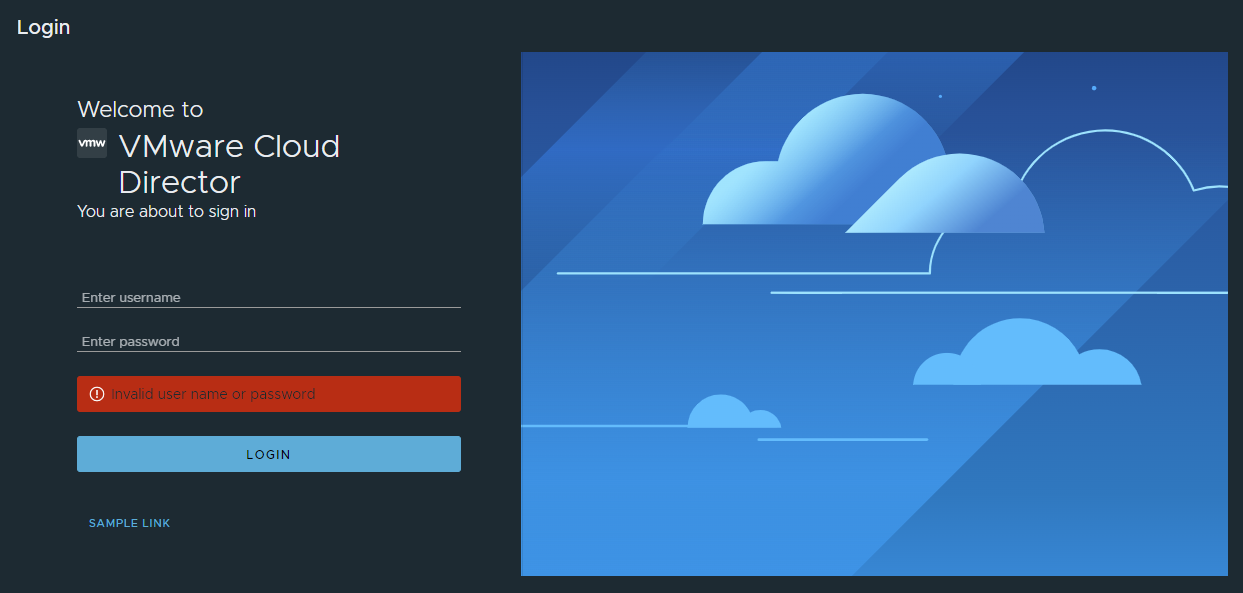
- 新增登出頁面的連結。
例如,可以新增導向平台上的條款和條件、隱私權資訊、可存取性資訊、商標等的連結。
- 為說明、關於和下載虛擬機器遠端主控台功能表項目輸入新的 URL。
- 按一下儲存。
下一步
從主題上的動作功能表中,可以將主題設定為預設主題,將主題指派給組織,匯出、複製和刪除主題。可以將不同於預設主題的某個主題指派給 Service Provider Admin Portal。可以使用匯出選項,然後將主題再次匯入到 VMware Cloud Director 以複製主題。
預設主題變更會影響所有組織,但透過指派選項專門指派了主題的組織除外。
如果已指派的主題變為預設主題,則不再將其明確指派給組織。變更預設主題後,VMware Cloud Director 會將其從指派了該主題的所有組織中移除,並將其取代為新的預設主題。
匯入自訂 VMware Cloud Director 入口網站主題
您可以從一個 VMware Cloud Director 站台匯出自訂入口網站主題,然後將其匯入到另一個站台。
必要條件
- 確認您具有匯出的主題 ZIP 檔案。可以從其動作功能表匯出現有主題。
- 如果要手動編輯 ZIP 檔案並對主題使用自訂 CSS,請匯出主題 ZIP 檔案並擷取該檔案,對主題進行 CSS 變更,然後再次將檔案壓縮為 ZIP 格式。
程序
- 從左側一級導覽面板中的更多下,選取 Customize Portal。
- 選取主題索引標籤,然後按一下匯入。
- 選取主題 ZIP 檔案,然後按一下開啟。
結果
下一步
從主題上的動作功能表中,可以將主題設定為預設主題,將主題指派給組織,匯出和刪除主題。
預設主題變更會影響所有組織,但透過指派選項專門指派了主題的組織除外。
如果已指派的主題變為預設主題,則不再將其明確指派給組織。變更預設主題後,VMware Cloud Director 會將其從指派了該主題的所有組織中移除,並將其取代為新的預設主題。
轉換舊版 VMware Cloud Director 主題
可以將透過舊版 VMware Cloud Director 品牌實作修改的主題轉換為可使用 VMware Cloud Director Service Provider Admin Portal或新的 API 端點檢視和編輯的主題。
轉換後的主題為唯讀,並標記為舊版。如果要編輯轉換的主題,必須複製主題並對複製品進行變更。可以多次轉換舊版主題。可以透過名稱中的時間戳記識別不同的轉換。
必要條件
確認至少透過舊版 VMware Cloud Director 品牌實作修改了一個主題。